如果电脑系统运行不再流畅,经常容易卡顿甚至蓝屏的话,我们可以通过简单的一键重装系统方法修复.那么怎么重装系统呢?下面以小鱼一键重装系统工具为例,演示下具体重装系统步骤.
如果电脑系统运行不再流畅,经常容易卡顿甚至蓝屏的话,我们可以通过简单的一键重装系统方法修复.那么怎么重装系统呢?下面以小鱼一键重装系统工具为例,演示下具体重装系统步骤.
1.先在电脑上下载安装小鱼一键重装系统工具,打开,关闭电脑杀毒软件,备份C盘重要信息。然后选择需要安装的系统,点击安装系统。
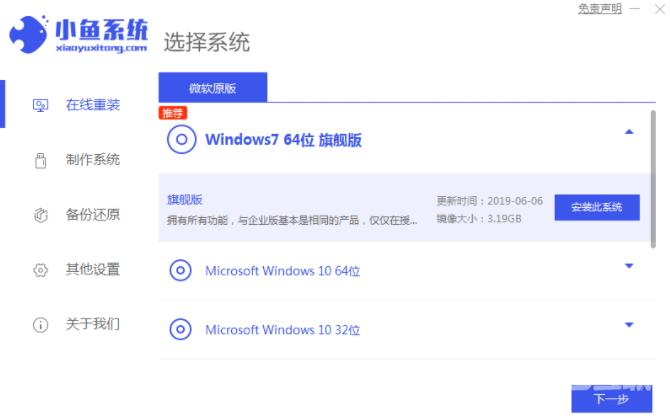
2.选择要安装的软件,然后点击下一步。
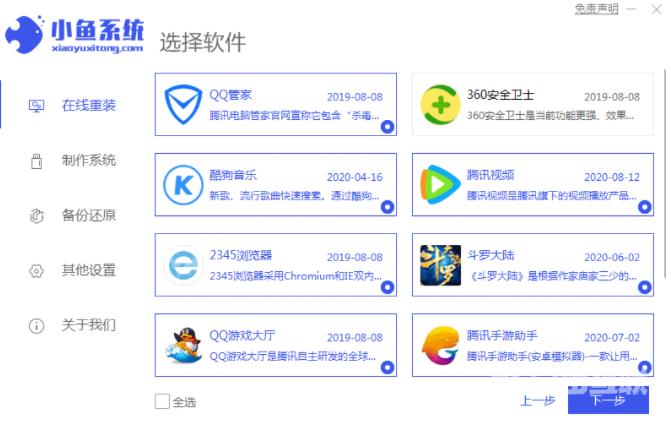
3.软件将自动下载系统的镜像数据和驱动程序。
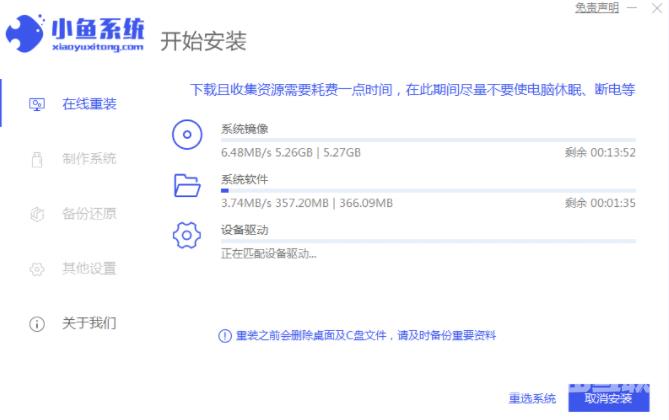
4.提示环境部署完成后立即重启。
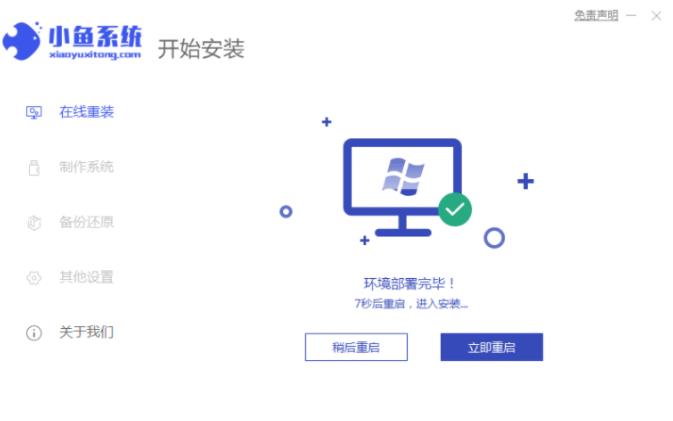
5.进入xiaoyu-pe系统。
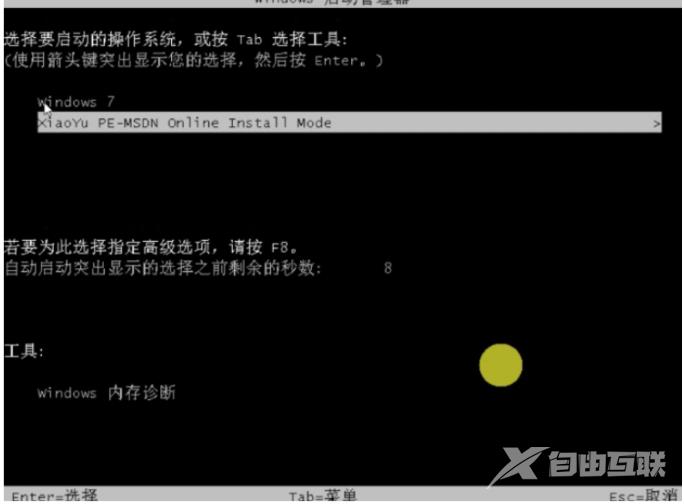
6.等待软件在pe中自动开始安装windows系统,直到进入系统桌面。

以上就是演示小鱼一键重装系统教程步骤,希望能帮助到大家。
【文章出处:抗攻击防御ddos http://www.558idc.com/krgf.html 复制请保留原URL】